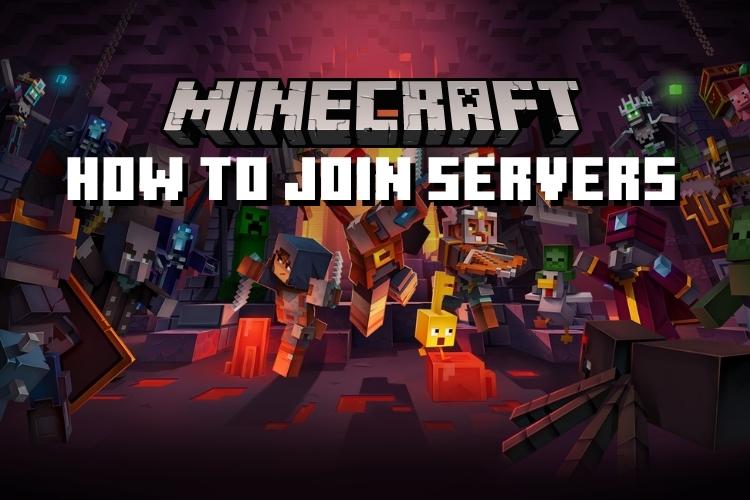El mundo en línea de Minecraft está repleto de contenido asombroso, biomas exclusivos de Minecraft y una enorme comunidad activa. Ningún jugador puede experimentar la magia de Minecraft en su totalidad simplemente jugando sin conexión. Eso significa que si aún no sabes cómo unirte a un servidor en Minecraft, tienes un gran inconveniente. Pero no te preocupes, estamos aquí para ayudarte a aprenderlo. Nuestra guía cubre todo lo que necesita saber para encontrar servidores de Minecraft y unirse a ellos con facilidad. Estas instrucciones a continuación funcionan en las ediciones Minecraft Java y Bedrock siempre que el servidor las admita. Sin embargo, si quieres tener más control sobre el juego en línea, crear tu propio servidor de Minecraft podría ser una mejor opción. Dicho esto, profundicemos y aprendamos cómo unirse a un servidor de Minecraft en una PC, consola y dispositivos móviles.
Únase a servidores en Minecraft Bedrock y Java (2022)
El proceso de unirse a los servidores de Minecraft en el juego puede verse diferente en cada plataforma, especialmente con la edición Bedrock disponible para PC, consolas y dispositivos móviles. Por lo tanto, utilice la siguiente tabla para explorar los pasos para cada plataforma según su conveniencia.
Requisitos para unirse a servidores de Minecraft
Para unirte a un servidor de Minecraft, sólo necesitas cumplir con estos requisitos básicos:
- Un dispositivo que admite y ejecuta Vanilla Minecraft sin problemas
- A Cuenta de Microsoft que esta conectado a minecraft
- Al menos 1Mbps velocidad de Internet (en servidores básicos con un número limitado de jugadores)
- Al menos 10Mbps velocidad de Internet (en servidores personalizados con más jugadores)
- Dirección del servidor o dirección IP pública del servidor de Minecraft
- igual o versión de juego compatible como el servidor
Tenga en cuenta que no puede unirse a servidores multijugador en copias pirateadas ni en lanzadores de Minecraft personalizados. Necesitas una copia oficial del juego para jugar en línea. En cuanto a la dirección del servidor, puede encontrarla en el sitio web del servidor o obtenerla del host. En caso de que sea un servidor Realm en Minecraft, la dirección será un código de seis dígitos. Puede leer todo sobre los servidores de Minecraft Realm a través de la guía vinculada.
Membresías en línea de consola
Los jugadores de consolas necesitan gastar más dinero además del costo del juego para jugar en un servidor en línea. Dependiendo de tu consola, necesitas las siguientes suscripciones para unirte a servidores en Minecraft:
Para reiterar, estos precios son para la suscripción mensual. Es posible que obtenga una mejor oferta con membresías anuales y paquetes como Xbox Game Pass.
Únase a los servidores de Minecraft en Bedrock (Xbox, PS4/PS5, Switch y dispositivos móviles)
Minecraft Bedrock es compatible con varias plataformas, incluidas Windows 10 y 11, Android e iOS, PS4 y PS5, Xbox One, Xbox Series X y S, y Nintendo Switch. Puede seguir los siguientes pasos para unirse a servidores de Minecraft en línea en cualquiera de estas plataformas.
1. Inicie Minecraft Bedrock y presione el botón “Reproducir” en la pantalla de inicio.
2. Entonces, pasar a la pestaña “Servidores” haciendo clic en él. Es la pestaña más a la derecha en el menú superior.
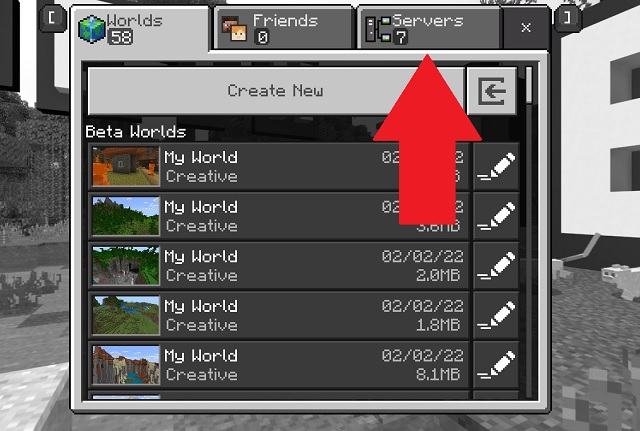
3. Ahora, Minecraft le presentará algunos de los servidores más populares en su lista de servidores destacados. Si algo le interesa, primero haga clic en el nombre del servidor, luego en el Botón “Unirse al servidor” en su descripción para unirte a él.

4. En caso de que no esté interesado en los servidores destacados, desplácese hacia abajo y elija el «Agregar servidor» opción.

5. Minecraft ahora te pedirá que ingreses los detalles del servidor, incluido el nombre del servidor, la dirección del servidor y el puerto. El puerto, a menos que lo especifique el administrador del servidor, siempre debe ser 19132. Mientras tanto, debes ingresar el IP del servidor o dirección normal en el cuadro de texto «dirección del servidor». Después, haga clic en el botón “Reproducir” o “Guardar”.

Cómo unirse a servidores de Minecraft en Java (Windows, Mac y Linux)
A diferencia de la edición Bedrock, no hay servidores destacados en la versión Java del juego. Sin embargo, puede encontrar muchas opciones confiables para elegir en nuestra lista de los mejores servidores de Minecraft. Dicho esto, sigue los pasos a continuación para unirte a un servidor de Minecraft en macOS, Linux y Windows.
1. Primero, abra Minecraft Java Edition y haz clic en el botón «Multijugador». Está ubicado justo debajo del botón «Un jugador» que usas para jugar sin conexión.

2. Minecraft te advertirá entonces que los servidores en línea no son adecuados para todos. Después de leer la advertencia, haga clic en el Botón “Continuar” continuar.
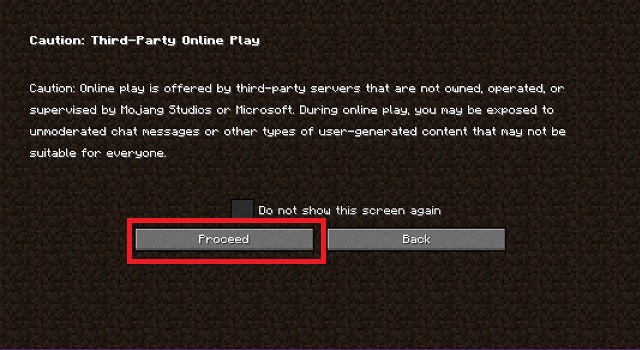
3. Ahora, si el servidor al que intentas unirte está alojado localmente, aparecerá automáticamente en tu pantalla. De lo contrario, Haga clic en el botón «Agregar servidor». También puede utilizar el botón «Conexión directa» para simplemente conectarse al servidor y no guardarlo en la lista de servidores.

4. Finalmente, ingrese el dirección del servidor junto con el nombre deseado para el servidor al que se está conectando. Además, también puede activar los paquetes de recursos adjuntos a cada servidor en la sección de dirección del servidor. Luego, haga clic en el Botón “Listo” para guardar y unirse al servidor.
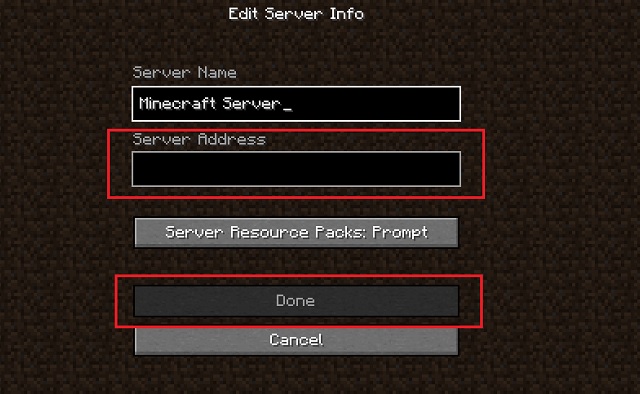
Cómo unirse a los servidores de Minecraft Realm
Más allá de las opciones manuales, Minecraft también ofrece una forma moderna de unirse a servidores en línea, pero solo para jugadores de Realms. Pero antes de poder unirte a un servidor Realm, debes cumplir con el siguiente criterio:
- Una copia de Minecraft con la misma edición que el servidor Realm.
- Un gamertag de Xbox
- Un enlace para compartir o una invitación de gamertag
- Si se une en la consola, una suscripción activa a su servicio en línea
Únase a servidores en Minecraft con Share Link
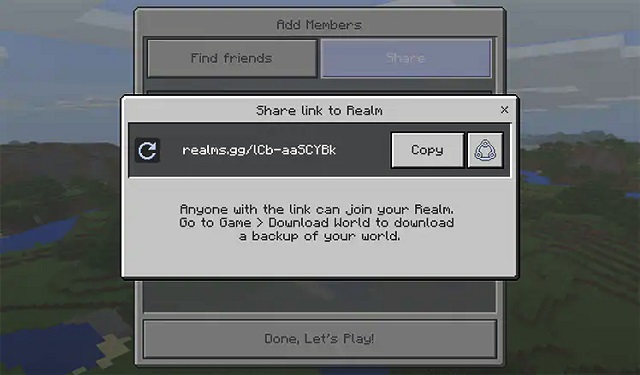
Si estás jugando en una PC, puedes hacer clic en la opción «compartir enlace» que te envió tu amigo. Cargará automáticamente tu juego y se unirá al servidor Realm. Algo similar sucede cuando aceptas la invitación del gamertag en una PC. Pero si no estás en una PC, se requiere algo de trabajo manual para unirte a un servidor de reino en Minecraft.
Únase a través de Realm Code en Bedrock Edition
Todos los enlaces de Realm tienen el siguiente formato: “reinos.gg/abc-abc123”, donde los últimos 6 caracteres de la URL son el código de dominio. Tienes que copiarlo, cargar tu juego de Minecraft y pegarlo usando la opción «Unirse a Realme» para unirte al servidor.

Puedes encontrar la invitación así como el “Únete al reino«Opción en la pestaña» Amigos «. Una vez que hayas jugado en este servidor, Realm nos mostrará solo en este lugar.
Únase a través de Realm Invite en Minecraft Java
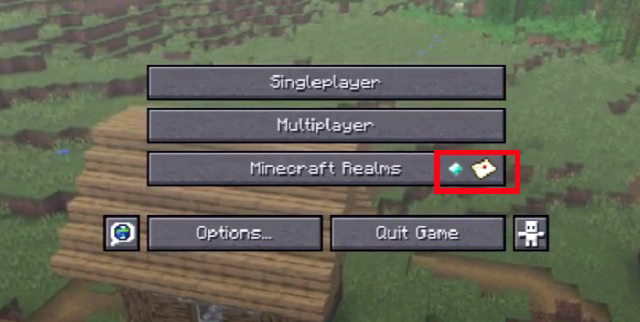
La edición Java tiene la opción «Minecraft Realms» en su página de inicio. Puede utilizar esta sección para comprar y unirse a un servidor de reino. Si un amigo te invita a unirte a su reino, el mismo botón mostrará un icono similar a un correo (ver captura de pantalla arriba). Puedes hacer clic en él para unirte a su servidor de reino.
Preguntas frecuentes
¿Ves el error «No se puede unir al servidor»? ¡Como arreglar!
Puede haber una variedad de causas que pueden impedirle unirse a un servidor. Algunos de los comunes son:
- Conexión a Internet inestable o lenta
- El servidor está lleno o ha bloqueado tu nombre de usuario
- La versión de tu juego o la versión del juego del servidor es demasiado antigua
Además, los jugadores de las versiones Beta y Preview de Minecraft no pueden jugar en servidores normales o Realm.
¿Pueden los jugadores de Minecraft Java y Bedrock usar el mismo servidor?
Aunque ambas ediciones son mucho más similares que nunca, Minecraft todavía no admite el juego cruzado entre las dos. Pero hay muchos servidores en línea que tienen segmentos dedicados separados para ambas ediciones con el mismo mundo. Y desafortunadamente, eso es lo más cerca que podemos estar por ahora.
¿Cómo puedo hacer un servidor de Minecraft?
Hay una variedad de servidores de Minecraft que van desde servidores dedicados a los en línea. Puede utilizar nuestra guía para crear fácilmente servidores de Minecraft en las ediciones Java y Bedrock de forma gratuita.
Únase y juegue en los servidores en línea de Minecraft
Eso es prácticamente todo lo que necesitas saber para unirte a un servidor de Minecraft en todas las plataformas. Todo lo que necesitas hacer ahora es preparar a tus amigos y encontrar algunos servidores interesantes para pasar el rato. Pero, si aún no estás seguro de unirte a servidores alojados por extraños, puedes experimentar la misma emoción a través de algunos de los mejores mapas de aventuras de Minecraft. Sólo tienes que instalar los mapas personalizados de Minecraft e invitar a tus amigos en línea a explorarlos en un círculo cerrado.
En cuanto a los jugadores fuera de línea, las mejores modificaciones de Minecraft siguen siendo la forma más exclusiva de agregar nuevos elementos y disfrutar del juego. Pero apaga las modificaciones antes de unirte a un servidor en línea. La mayoría de los servidores no le permiten usar ninguna modificación que no sea Optifine para Minecraft. Es un mod para mejorar el rendimiento que permite a los jugadores usar sombreadores en Minecraft. Dicho esto, es hora de que empieces a explorar el mundo online de Minecraft. Y si tiene algún problema al unirse a un servidor, deje su consulta en la sección de comentarios y nuestro equipo lo ayudará.